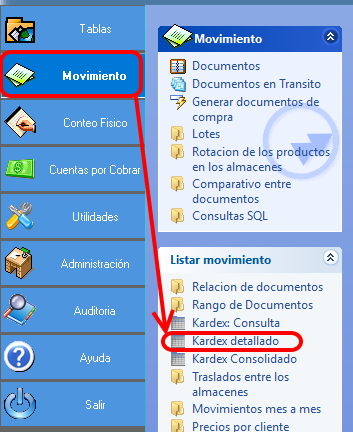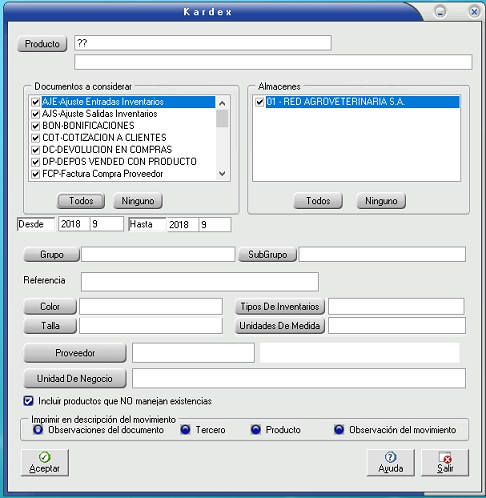Kardex detallado
Jump to navigation
Jump to search
1) ¿ Qué hace?
Genera un informe detallado de Kardex de un producto con los filtros seleccionados.
2) ¿ En dónde está ubicada?
Esta ubicada en el modulo invent, en Movimiento -> Listar movimiento -> Kardex detallado.
3) ¿ Cómo se configura?
Al hacer clic se abre la siguiente ventana.
- Producto: Selecciona el producto, muestra el código y la descripción.
- Documentos a considerar: Selecciona los documentos que se tienen en cuenta, se pueden seleccionar todos con el botón "todos" y quitar la selección con "ninguno".
- Almacenes: Permite seleccionar las bodegas a tener en cuenta, se pueden seleccionar todos con el botón "todos" y quitar la selección con "ninguno".
- Desde / Hasta: Permite seleccionar un rango de fecha a tener en cuenta.
- Grupo / Subgrupo: Permite filtrar por uno o mas grupos y/o subgrupos.
- Color: Permite seleccionar en una lista un color, si esta configurado color.
- Tipo de inventarios: Permite seleccionar en una lista el tipo de inventario si esta configurado tipo de inventarios.
- Talla: Permite seleccionar en una lista una talla, si esta configurado talla.
- Unidades de medida: Permite seleccionar en una lista la unidad de medida, si esta configurado unidad de medida.
- Proveedor: Selecciona un proveedor para filtrar.
- Unidad de negocio: Selecciona una unidad de negocio para filtrar.
- Incluir productos que NO manejan existencias: Incluir o no los productos configurados para que no manejen existencias.
- Imprimir en descripción del movimiento: Selecciona que aparece en el campo descripción del movimiento en el informe generado. Puede ser Las observaciones del documento si la tiene, el tercero, el producto o la observación del movimiento.
Si lo configurado concuerda se genera el informe, por ejemplo si se selecciona un producto y un grupo al que no pertenece ese producto el informe no se genera. Genera un informe similar a este.